
Puteți face cercetări mai puțin consumatoare de timp și plictisitoare atunci când lucrați în Google Docs. Funcția Explorați vă ajută să găsiți conținut, imagini și alte materiale pentru hârtia dvs. de cercetare, raportul sau eseul.
Similar cu Instrumentul de cercetare din Microsoft Word , Google Docs vă oferă instrumentul de explorare. Acest lucru vă permite să căutați rapid subiecte legate de documentul dvs. fără a părăsi Google Docs. Apoi, puteți adăuga conținut sau imagini pertinente și puteți include citări pentru aceste surse.
Deschideți instrumentul de explorare în Google Docs
Aveți câteva modalități de a deschide instrumentul Explorare în Google Docs. În primul rând, puteți face clic pe pictograma Explorare din colțul din dreapta jos al ecranului Google Docs.
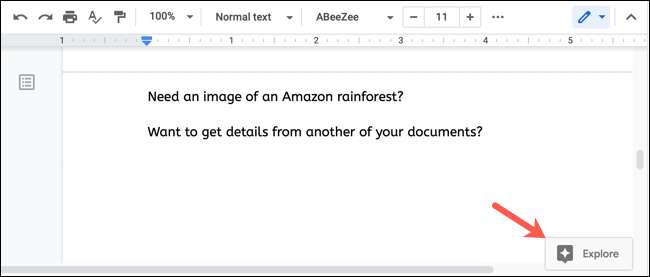
În al doilea rând, puteți face clic pe Instrumente & GT; Explorați din meniu.

(Primele două opțiuni pentru a deschide explorarea sunt convenabile dacă intenționați să cercetați o varietate de subiecte și pur și simplu doriți să deschideți instrumentul.)
În cele din urmă, puteți deschide explorarea și mergeți direct la subiectul dvs. Selectați textul din documentul dvs. pe care doriți să îl căutați. Apoi, faceți clic dreapta și alegeți "Explorați [textul selectat]."
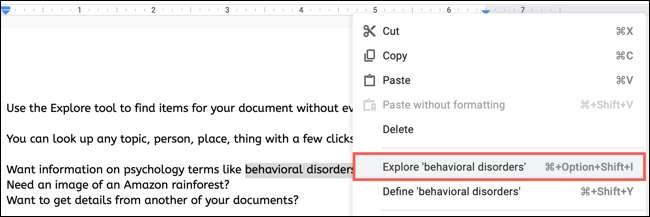
Fiecare acțiune deschide instrumentul de explorare din bara laterală pentru a lucra cu.
Utilizați conținut, imagini și unitate Google cu Explore
Indiferent dacă utilizați a treia opțiune de mai sus și mergeți la subiectul dvs. sau utilizați caseta de căutare pentru a explora, veți avea trei file în partea de sus a barei laterale Explore. Acestea includ Web, imagini și unitate.
Includeți conținutul web
Faceți clic pe "Web" și veți vedea rezultate web pentru subiectul enumerat ca și când utilizați Google pentru a căuta. Puteți face clic pe unul pentru a merge direct la această sursă într-o filă nouă dacă doriți să citiți mai multe. De asemenea, puteți derula în partea de jos a rezultatelor și faceți clic pe "Vedeți toate rezultatele pe Google" pentru o listă completă. Acesta este un mod convenabil de a citi pe subiectul dvs.
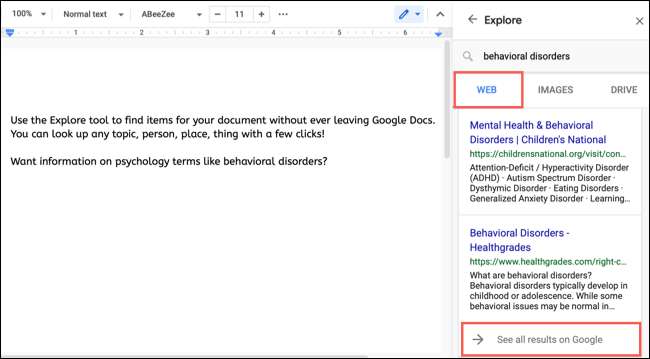
Dacă doriți să includeți un fragment al conținutului pe care îl vedeți în listă, puteți copia și lipi în documentul dvs. și include o citare. Selectați textul, faceți clic dreapta și selectați "Copiere". Apoi, plasați cursorul în documentul dvs., faceți clic dreapta și alegeți "Paste".
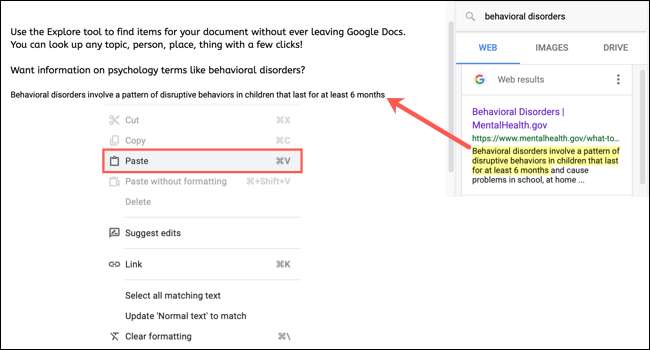
Alternativ, puteți selecta textul curent în documentul dvs. pentru citare.
Adăugați o citare Făcând pictograma "cite ca subsol" din partea dreaptă sus a sursei respective. Aceasta introduce automat sursa ca subsol cu formatul MLA.
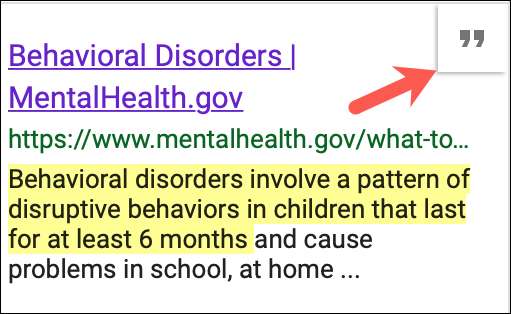
Pentru a schimba formatul de citare, faceți clic pe pictograma "Selectați Citation Format" (trei puncte) din partea de sus a rezultatelor web. Apoi, alegeți MLA, APA sau Chicago.
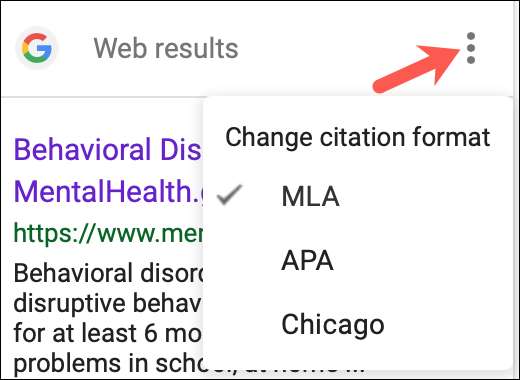
De asemenea, puteți adăuga unul dintre linkurile pe care le vedeți în rezultatele web ale documentului dvs. Faceți clic dreapta pe link-ul, alegeți "Copiați linkul" sau "Copiați", apoi introduceți-l în documentul dvs. unde doriți.
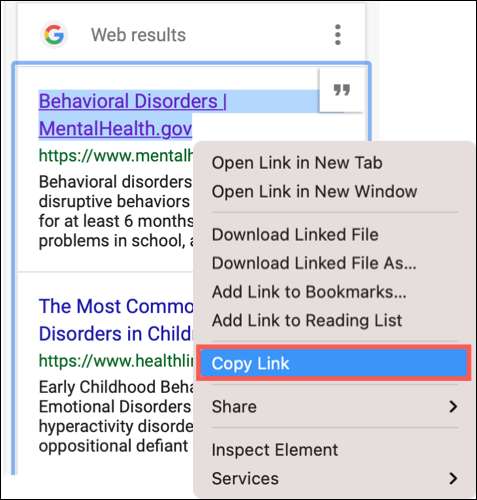
Introduceți imagini
Dacă aveți nevoie de o imagine pentru documentul dvs., faceți clic pe fila "Imagini" din partea de sus a barei laterale Explorați.
Faceți clic pe o imagine pentru a obține o vizualizare mai mare și pentru a vedea sursa cu orice informații de licențiere. De acolo, puteți face clic pe "Insert", sau apăsați săgeata pentru a reveni la documentul dvs.

De asemenea, puteți introduce o imagine direct din bara laterală. Faceți clic pe semnul plus din partea dreaptă sus a imaginii respective.
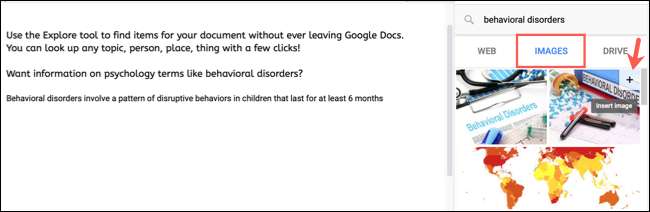
Accesați documentele Google Drive
Poate aveți un document, o imagine sau un alt element salvat în Google Drive pe care doriți să le faceți referire. Faceți clic pe "Drive" din partea de sus a barei laterale și veți vedea elemente pe care le-ați salvat referitoare la termenul de căutare.
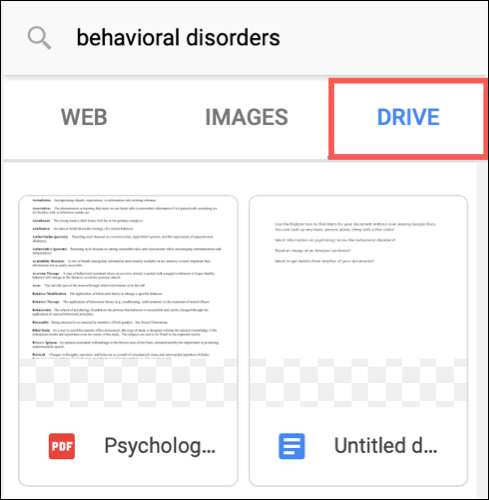
Selectați unul pentru a deschide și vizualiza-l. De acolo, puteți copia și lipi dintr-un document sau puteți vizualiza și descărca o imagine.
Fila de unitate Explore este ideală atunci când aveți propriile materiale de cercetare de care aveți nevoie pentru documentul curent salvat la Google Drive.
LEGATE DE: Cum de a vă organiza unitatea Google
Caracteristica Explorați în Google Docs este perfectă pentru cercetarea subiectului (inclusiv conținutul și imaginile), și chiar și pentru a vă trimite propriul material salvat de la Google Drive.







